【VIP专享】电脑双IP双网关配置
电脑单网卡双IP双网关处理方式
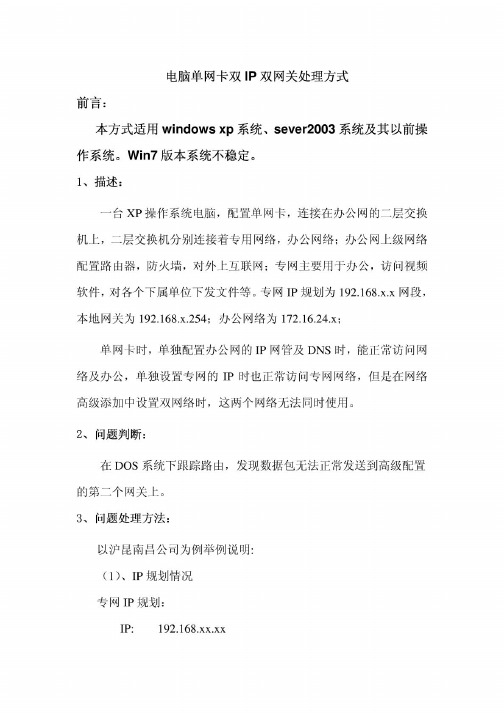
单网卡双IP双网关的自动切换学校机房教师机上课时要利用多媒体教学系统对学生机进行广播,同时也要通过教育网连接Internet,由于学生机的配置属于内网,IP地址:192.168.1.x 默认网关:192.168.1.1 ,而连接学校外网IP地址:10.1.2.112 默认网关:10.1.2.1,教师机是单网卡,为此我设置了两个IP地址和两个网关。
教师机设置如下:IP:192.168.1.2子网掩码:255.255.255.0默认网关:192.168.1.1IP:10.1.2.112子网掩码:255.255.255.0默认网关:10.1.2.1但在使用过程中出现下列现象:网页经常打不开,修复连接后访问Internet 正常了,但过不了多久又不能正常访问了,删除内网IP和网关后,访问外网正常但是又不能对学生机访问了,这可咋整呢?俺上网搜了搜资料,终于意识到可能是路由出了问题。
点开始菜单——“运行”,输入 cmd 进入命令行模式输入 route print 命令查看一下,果然发现其中有两行是这样的:Network Destination Netmask Gateway Interface Metric0.0.0.0 0.0.0.0 1 92.168.1.1 192.168.1.2 200.0.0.0 0.0.0.0 1 0.1.6.1 192.168.1.2 20当访问Internet时,计算机若是选择了内网的网关时,当然是不能访问的。
知道了故障原因,解决起来就好办了点开始菜单——“运行”,输入 cmd 进入命令行模式执行 route -p add 192.0.0.0 mask 255.0.0.0 192.168.1.1执行 route delete 0.0.0.0 mask 0.0.0.0 192.168.1.1现在打开IE,上外网正常,同时访问学生机正常,电子教室使用正常。
本以为大功告成,不料第二天开机上网又出现无法访问的现象。
配置网络上的多个网关

配置网络上的多个网关如果计算机上有多个网络适配器,并且为每个适配器配置了默认网关(在IP 路由表中为子网之外的所有目标创建默认路由),则当连接到“不相互连接的网络”(未设计为直接进行通信的单独网络)时,就可能不会将网络上的信息路由到正确的目标。
即使在配置多个默认网关时,也只有一个网关用于子网之外的所有目标。
当计算机同时连接到 Internet 和带有多个子网的 Intranet 时,就是此情况的一个示例。
使用对两个适配器配置的一个默认网关,可以与 Internet 或 Intranet 上的所有计算机进行通信,但无法同时与 Internet 和 Intranet 上的计算机进行通信。
若要解决此问题,请执行以下操作:•对连接到具有最多路由的网络的网络适配器(通常是连接到Internet 的网络适配器)配置默认网关。
•请不要对任何其他网络适配器配置默认网关。
而要使用静态路由或动态路由协议将其他不相互连接的网络的路由添加到本地IP 路由表。
如果路由结构使用 IPv4 的路由信息协议 (RIP),则可以打开 Windows 中的RIP 侦听器,这样允许计算机了解网络上的其他路由,方法是“侦听”广播 RIP 消息,然后将 IPv4 路由添加到路由表。
如果路由基础结构不使用 RIP,则无法使用 RIP 侦听。
另一种方法是使用 route add -p 命令将单独路由手动添加到 IPv4 路由表。
对于 IPv6,必须使用 netsh interface ipv6 add route 命令。
配置默认网关的步骤1.通过单击「开始」按钮,然后单击“控制面板”,打开“网络连接”。
在搜索框中,键入适配器,然后在“网络和共享中心”下,单击“查看网络连接”。
2.右键单击要配置默认网关的网络适配器,然后单击“属性”。
如果系统提示您输入管理员密码或进行确认,请键入该密码或提供确认。
3.单击“联网”选项卡。
4.在“此连接使用下列项目”下,单击“Internet 协议版本4 (TCP/IPv4)”或“Internet 协议版本6 (TCP/IPv6)”,然后单击“属性”。
双线路双网卡双网关如何设置

双线路双网卡双网关如何设置以下是双线路双网卡双网关的设置步骤:1.选择适合的硬件设备:确保计算机或服务器上有两个可用的网卡插槽。
可以选择经济实惠的PCI或PCIe网卡。
2.安装网卡:将两个网卡插入计算机或服务器的网卡插槽中,确保插入牢固并连接好网线。
3.连接到两个网络:将一条网线连接到一个网卡插槽上,连接到一个网络。
将另一条网线连接到另一个网卡插槽上,连接到另一个网络。
4.配置IP地址:打开计算机的网络设置,为每个网卡配置IP地址、子网掩码和默认网关。
确保每个网卡有唯一的IP地址,并且网关不同。
5.调整网络优先级:在网络设置中,调整每个网卡的网络优先级。
一般情况下,将主要网络连接的网卡设置为首选并提高优先级。
6.设置负载均衡/冗余模式:根据实际需求,选择负载均衡模式或冗余模式。
负载均衡模式将流量分担到两个网卡上,提高网络吞吐量;冗余模式则保证一条线路失效时,仍能通过另一条线路正常工作。
7. 测试网络连接:通过ping命令测试两个网络是否正常连接。
在命令提示符下输入"ping IP地址",其中IP地址替换为另一个网卡所连接的网络中的一些设备的IP地址。
如果ping命令成功,表示连接正常。
8.配置防火墙设置:根据实际需求,配置防火墙允许两个网络之间的通信。
确保网络畅通的同时,保证网络的安全性。
9.定期监控和维护:定期检查两个网卡的连接状态和IP地址配置,确保网络正常工作。
当发现故障时,及时进行排查和修复。
总之,双线路双网卡双网关的设置可以提高网络的可用性和吞吐量,但在配置前需要考虑实际需求和硬件设备的兼容性,确保正确连接和合适的设置。
定期的监控和维护也是保证网络正常工作的重要环节。
已计划将多个默认网关

已计划将多个默认网关首先,我们需要明确为何需要设置多个默认网关。
在一些复杂的网络环境中,可能存在多个出口网络,而这些出口网络可能需要分别连接到不同的互联网服务提供商(ISP)或者内部网络。
此时,我们就需要设置多个默认网关来实现对不同目的地的数据包进行路由选择。
通过设置多个默认网关,可以实现负载均衡和容错备份,提高网络的可用性和稳定性。
接下来,我们将介绍如何在不同操作系统下进行多个默认网关的设置。
对于Windows操作系统,可以通过控制面板中的网络和共享中心来设置多个默认网关。
首先,打开网络和共享中心,点击更改适配器设置,找到需要设置默认网关的网络适配器,右键点击属性,选择Internet协议版本4(TCP/IPv4),点击属性,然后点击高级按钮,在默认网关选项中添加需要的默认网关。
对于Linux操作系统,可以通过修改网络配置文件来设置多个默认网关。
在/etc/network/interfaces文件中,找到需要设置默认网关的网络接口,添加多个gateway选项并指定不同的默认网关地址即可。
在命令行中执行“sudo ifdown 网络接口”和“sudo ifup 网络接口”命令使配置生效。
在路由器上设置多个默认网关也是一种常见的做法。
在路由器的配置界面中,可以找到路由器的静态路由设置,添加多个默认路由并指定不同的出口接口和下一跳地址。
在进行多个默认网关的设置时,需要注意一些问题。
首先,需要保证不同的默认网关地址在网络中是可达的,否则可能会导致数据包无法正确路由。
其次,需要注意路由的优先级和权重,以确保数据包能够按照预期的路径进行转发。
另外,需要注意网络安全方面的问题,避免出现不必要的安全隐患。
总之,已计划将多个默认网关的设置是一个复杂而重要的网络配置任务。
通过合理设置多个默认网关,可以实现网络的负载均衡和容错备份,提高网络的可用性和稳定性。
在进行多个默认网关的设置时,需要根据具体的网络环境和需求进行合理的规划和配置,以确保网络的正常运行和安全性。
电脑单网卡双IP双网关处理方式

电脑单网卡双IP 双网关处理方式前言:本方式适用windows xp 系统、sever2003 系统及其以前操作系统。
Win7 版本系统不稳定。
1、描述:一台XP 操作系统电脑,配置单网卡,连接在办公网的二层交换机上,二层交换机分别连接着专用网络,办公网络;办公网上级网络配置路由器,防火墙,对外上互联网;专网主要用于办公,访问视频软件,对各个下属单位下发文件等。
专网IP规划为192.168XX网段, 本地网关为192.168x254;办公网络为172.16.24.x;单网卡时,单独配置办公网的IP网管及DNS时,能正常访问网络及办公,单独设置专网的IP 时也正常访问专网网络,但是在网络高级添加中设置双网络时,这两个网络无法同时使用。
2、问题判断:在DOS 系统下跟踪路由,发现数据包无法正常发送到高级配置的第二个网关上。
3、问题处理方法:以沪昆南昌公司为例举例说明:(1)、IP规划情况专网IP 规划:IP: 192.168.xx.xx掩码:255.255.255.0网关:192.168.xx.254办公网IP规划:IP: 10.5.14.XX掩码:255.255.255.128网关:10.74.49.1DNS: 202.101.74.68网络结构图如下所示:PC1视频服务器IP:192.168.XX.XXGateway:192.168.xx.254(2)单网卡实现双网络的实现方法1) 、打开网络连接-本地连接-属性- TCP/IP协议-属性,进入IP设置页面,选择“使用下面IP地址”配置规划的IP(—般配置为办公网络规划的IP地址),配置完成界面如下所示2)、点击属性框中高级进入高级TCP/IP设置页面,点击添加,输入规划的IP地址(配置为专网规划IP地址及掩码),配置完成界面如下:3)、如果第二网络有DNS,则需要高级TCP/IP设置中,点击DNS项,点击添加,添加DNS服务器地址,配置页面如下所示4)配置电脑静态路由,点击电脑开始—运行,对话框中输入CMD ”点击“确认”,进入DOS进程中。
一台电脑如何设置两个IP地址
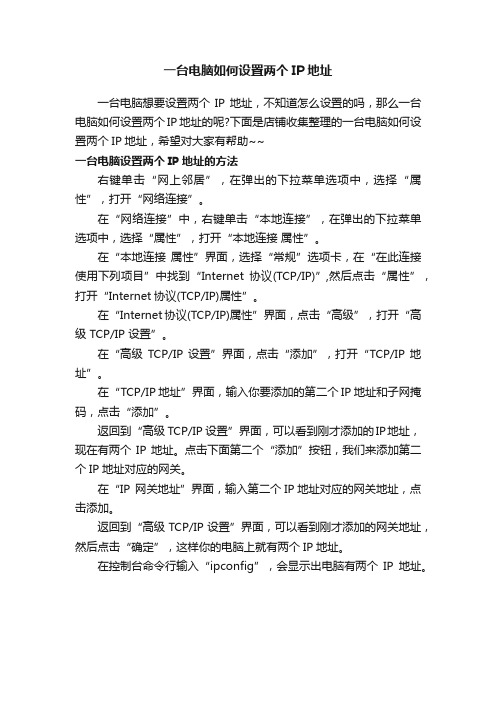
一台电脑如何设置两个IP地址
一台电脑想要设置两个IP地址,不知道怎么设置的吗,那么一台电脑如何设置两个IP地址的呢?下面是店铺收集整理的一台电脑如何设置两个IP地址,希望对大家有帮助~~
一台电脑设置两个IP地址的方法
右键单击“网上邻居”,在弹出的下拉菜单选项中,选择“属性”,打开“网络连接”。
在“网络连接”中,右键单击“本地连接”,在弹出的下拉菜单选项中,选择“属性”,打开“本地连接属性”。
在“本地连接属性”界面,选择“常规”选项卡,在“在此连接使用下列项目”中找到“Internet协议(TCP/IP)”,然后点击“属性”,打开“Internet协议(TCP/IP)属性”。
在“Internet协议(TCP/IP)属性”界面,点击“高级”,打开“高级 TCP/IP 设置”。
在“高级TCP/IP 设置”界面,点击“添加”,打开“TCP/IP 地址”。
在“TCP/IP 地址”界面,输入你要添加的第二个IP地址和子网掩码,点击“添加”。
返回到“高级 TCP/IP 设置”界面,可以看到刚才添加的IP地址,现在有两个IP地址。
点击下面第二个“添加”按钮,我们来添加第二个IP地址对应的网关。
在“IP 网关地址”界面,输入第二个IP地址对应的网关地址,点击添加。
返回到“高级 TCP/IP 设置”界面,可以看到刚才添加的网关地址,然后点击“确定”,这样你的电脑上就有两个IP地址。
在控制台命令行输入“ipconfig”,会显示出电脑有两个IP地址。
红帽子、centOS双线双网卡双IP双网关设置方法
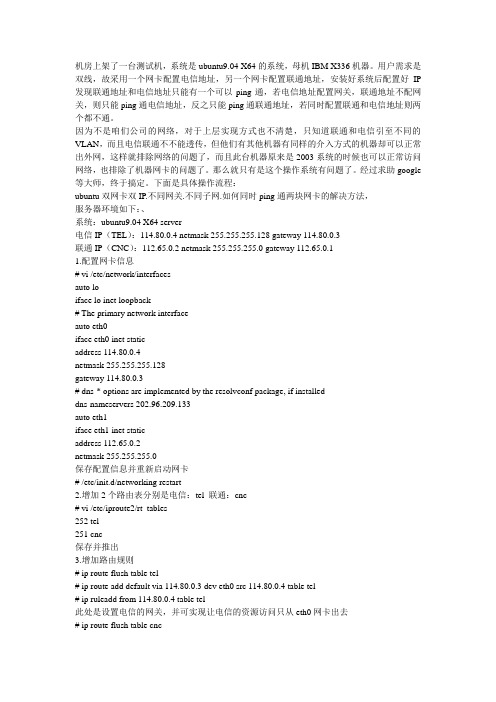
机房上架了一台测试机,系统是ubuntu9.04 X64的系统,母机IBM X336机器。
用户需求是双线,故采用一个网卡配置电信地址,另一个网卡配置联通地址,安装好系统后配置好IP 发现联通地址和电信地址只能有一个可以ping通,若电信地址配置网关,联通地址不配网关,则只能ping通电信地址,反之只能ping通联通地址,若同时配置联通和电信地址则两个都不通。
因为不是咱们公司的网络,对于上层实现方式也不清楚,只知道联通和电信引至不同的VLAN,而且电信联通不不能透传,但他们有其他机器有同样的介入方式的机器却可以正常出外网,这样就排除网络的问题了,而且此台机器原来是2003系统的时候也可以正常访问网络,也排除了机器网卡的问题了。
那么就只有是这个操作系统有问题了。
经过求助google 等大师,终于搞定。
下面是具体操作流程:ubuntu双网卡双IP.不同网关.不同子网.如何同时ping通两块网卡的解决方法,服务器环境如下:、系统:ubuntu9.04 X64 server电信IP(TEL):114.80.0.4 netmask 255.255.255.128 gateway 114.80.0.3联通IP(CNC):112.65.0.2 netmask 255.255.255.0 gateway 112.65.0.11.配置网卡信息# vi /etc/network/interfacesauto loiface lo inet loopback# The primary network interfaceauto eth0iface eth0 inet staticaddress 114.80.0.4netmask 255.255.255.128gateway 114.80.0.3# dns-* options are implemented by the resolvconf package, if installeddns-nameservers 202.96.209.133auto eth1iface eth1 inet staticaddress 112.65.0.2netmask 255.255.255.0保存配置信息并重新启动网卡# /etc/init.d/networking restart2.增加2个路由表分别是电信:tel 联通:cnc# vi /etc/iproute2/rt_tables252 tel251 cnc保存并推出3.增加路由规则# ip route flush table tel# ip route add default via 114.80.0.3 dev eth0 src 114.80.0.4 table tel# ip ruleadd from 114.80.0.4 table tel此处是设置电信的网关,并可实现让电信的资源访问只从eth0网卡出去# ip route flush table cnc# ip route add default via 112.65.0.1 dev eth1 src 112.65.0.2 table cnc# ip rule add from 112.65.0.2 table cnc此处是设置联通的网关,并可实现让联通的资源访问只从eth1网卡出去4.配置networking启动脚本文件在结尾exit 0之前增加如下内容# vi /etc/init.d/networkingip route flush table telip route add default via 114.80.0.3 dev eth0 src 114.80.0.4 table telip rule add from 114.80.0.4 table telip route flush table cncip route add default via 112.65.0.1 dev eth1 src 112.65.0.2 table cncip rule add from 112.65.0.2 table cncexit 05,退出并重启网络# /etc/init.d/networking restart此时再测试机器网络情况,就会发现电信和联通的地址都可以正常访问了。
电脑的双网卡怎么设置的方法

电脑的双网卡怎么设置的方法双网卡可以在不添加任何其他网络设备的情况下,解决许多传统单网卡环境下无法解决的难题。
随着操作系统的不同,双网卡的设置与应用也不尽相同。
下面是店铺为大家整理的关于电脑的双网卡怎么设置的方法,一起来看看吧!电脑的双网卡怎么设置的方法首先是双网卡的网络IP地址配置示例:外网地址设置本地IP地址:192.168.1.1子网掩码: 255.255.255.0,网关: 192.168.1.1内网地址设置:本地IP地址: 192.168.42.129子网掩码:255.255.255.0网关:192.168.42.132按正常的设置每块网卡的ip(或通过DHCP自动获取),再cmd下使用route print查看时会看到。
即指向0.0.0.0的有两个网关,这样就会出现路由冲突,两个网络的访问都会出现问题。
我们需要手动配置路由,才能实现同时访问两个网络。
运行cmd(win7/8需要管理员权限)。
第一步: route delete 0.0.0.0 ::删除所有的0.0.0.0的路由第二步:route -p add 0.0.0.0 mask 0.0.0.0 mask 192.168.1.1 ::添加0.0.0.0网络路由,这个是缺省时路由用192.168.1.1,加上-p的目的是设为静态(永久)路由,防止下次重起时配置消失。
第三步:route -p add 192.168.42.0 mask 255.255.255.0 192.168.42.132 ::添加192.168.42.0网段路由为192.168.42.132内网路由,可以根据需要调整ip段和子网掩码太到多网段内网路由的效果。
执行后,永久路由就多了二项了,如下图所示:因为上面我们添加的是静态路由,所以,重起后,tcp/ip设置里的默认网络会成为活动网关,这样也会造成路由冲突,所以,需要把内网的tcp/ip设置里的网关去掉。
电脑的双网卡怎么设置的方法将本文的Word文档下载到电脑,方便收藏和打印推荐度:点击下载文档文档为doc格式。
- 1、下载文档前请自行甄别文档内容的完整性,平台不提供额外的编辑、内容补充、找答案等附加服务。
- 2、"仅部分预览"的文档,不可在线预览部分如存在完整性等问题,可反馈申请退款(可完整预览的文档不适用该条件!)。
- 3、如文档侵犯您的权益,请联系客服反馈,我们会尽快为您处理(人工客服工作时间:9:00-18:30)。
案例总结北京佳讯飞鸿电气股份有限公司内部资料
注意保密
电脑单网卡双IP双网关处理方式
拟制:张国强日期:2011年5月13日
审核:日期:
批准:日期:
北京佳讯飞鸿电气股份有限公司
本文档是佳讯飞鸿电气股份有限公司的机密文档,文档的版权属于佳讯飞鸿电气股份有限公司任何使用、复制、公开此文档的行为都必须经过佳讯飞鸿电气股份有限公司的书面允许
案例总结北京佳讯飞鸿电气股份有限公司
电脑双IP双网关处理方式
前言:
本方式适用windows xp系统、sever2003系统及其以前
操作系统。
Win7版本系统不稳定。
1、描述:
一台XP操作系统电脑,配置单网卡,连接在办公网的二层交
换机上,二层交换机分别连接着专用网络,办公网络;办公网上级
网络配置路由器,防火墙,对外上互联网;专网主要用于办公,访
问视频软件,对各个下属单位下发文件等。
专网IP规划为192.168.x.x 网段,本地网关为192.168.x.254;办公网络为172.16.24.x;
单网卡时,单独配置办公网的IP网管及DNS时,能正常访问
网络及办公,单独设置专网的IP时也正常访问专网网络,但是在网络高级添加中设置双网络时,这两个网络无法同时使用。
2、问题判断:
在DOS系统下跟踪路由,发现数据包无法正常发送到高级配置的第二个网关上。
3、问题处理方法:
以沪昆南昌公司为例举例说明:
(1)、IP规划情况
专网IP规划:
IP: 192.168.xx.xx
案例总结北京佳讯飞鸿电气股份有限公司
掩码:255.255.255.0
网关:192.168.xx.254
办公网IP规划:
IP: 10.5.14.xx
掩码:255.255.255.128
网关:10.74.49.1
DNS:202.101.74.68
网络结构图如下所示:
视频服务器
IP:192.168.XX.XX
Gateway:192.168.xx.254
(2)单网卡实现双网络的实现方法
1)、打开网络连接→本地连接→属性→TCP/IP协议→属性,进入IP设置页面,选择“使用下面IP地址”,配置规划的IP(一般
配置为办公网络规划的IP地址),配置完成界面如下所示。
2)、点击属性框中高级进入高级TCP/IP设置页面,点击添加,输入规划的IP地址(配置为专网规划IP地址及掩码),配置完成界面如下:
3)、如果第二网络有DNS,则需要高级TCP/IP设置中,点击DNS项,点击添加,添加DNS服务器地址,配置页面如下所示
4)配置电脑静态路由,点击电脑开始→运行,对话框中输入“CMD”,点击“确认”,进入DOS进程中。
界面如下:
在DOS操作命令行提示符中输入:
route -p add 192.168.0.0 mask 255.255.0.0 192.168.11.254
然后回车确认(解释:route是静态路由命令;-P表示永久添加在注册表中;add表示添加;delete表示删除;192.168.0.0表示目标地址192.168.X.X网段所有数据包;mask255.255.0.0表示子网掩码,子网掩码处理要和目标地址一致;192.168.11.254表示目标地址数据包发送的网关)。
具体操作界面如下:
添加静态路由完成后,输入route print 后回车,查看本机路由表。
如下图所示:
添加路由前电脑路由列表
添加静态路由后路由情况表
(红框中为添加数据)
5)查看路由列表中有新添加路由信息后,重新启动电脑,确认添加信息成功,测试本机内外网功能即可。
注:在使用自动IP的办公终端时,办公网必须全网做IP规划,否则会有电脑ip冲突(或者在设置固定IP时尽量设置在最大的那
部分)。
